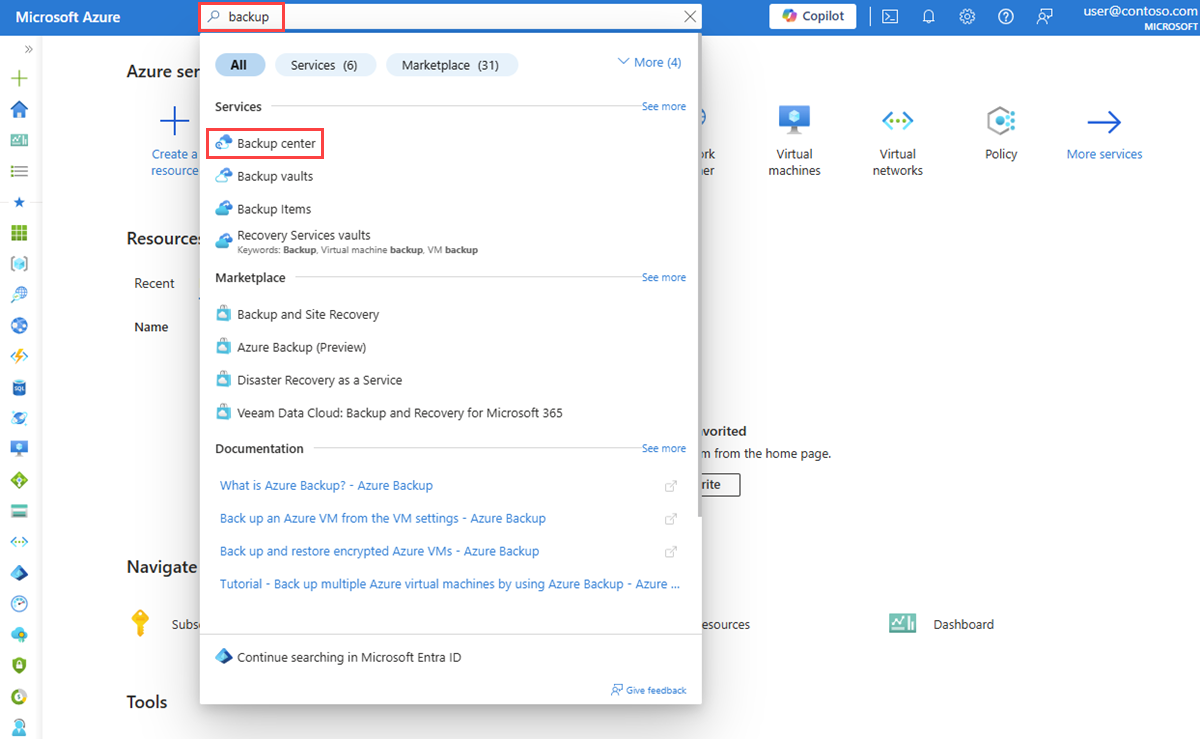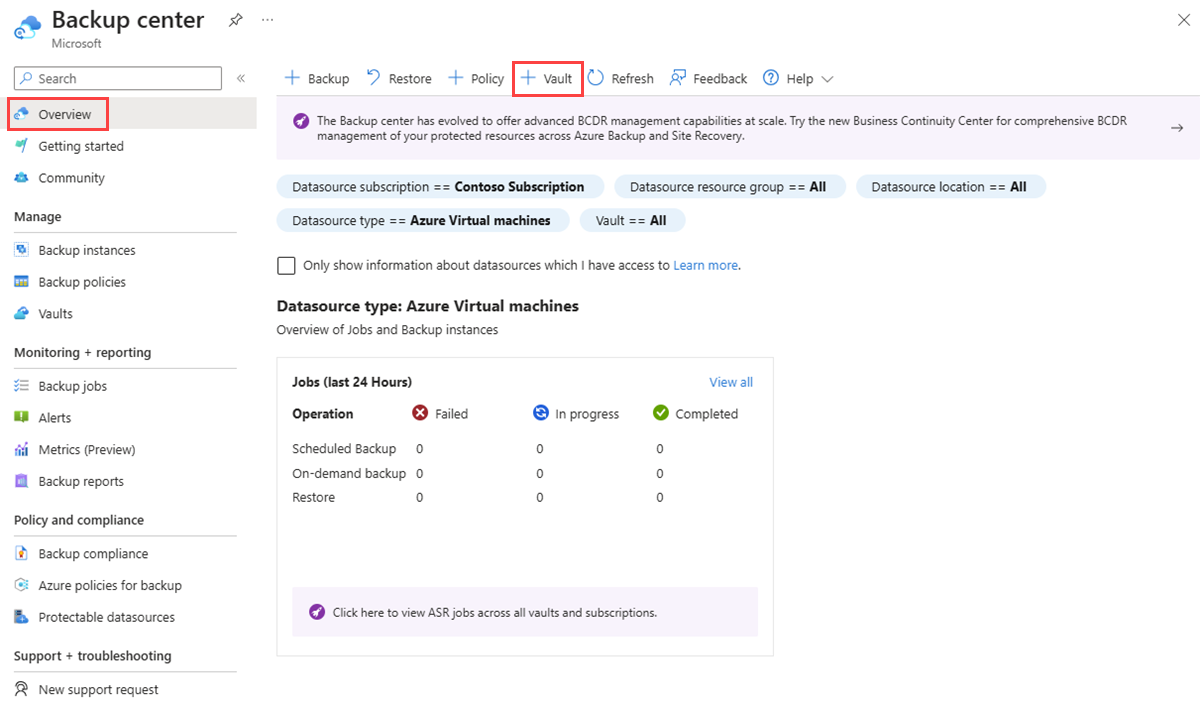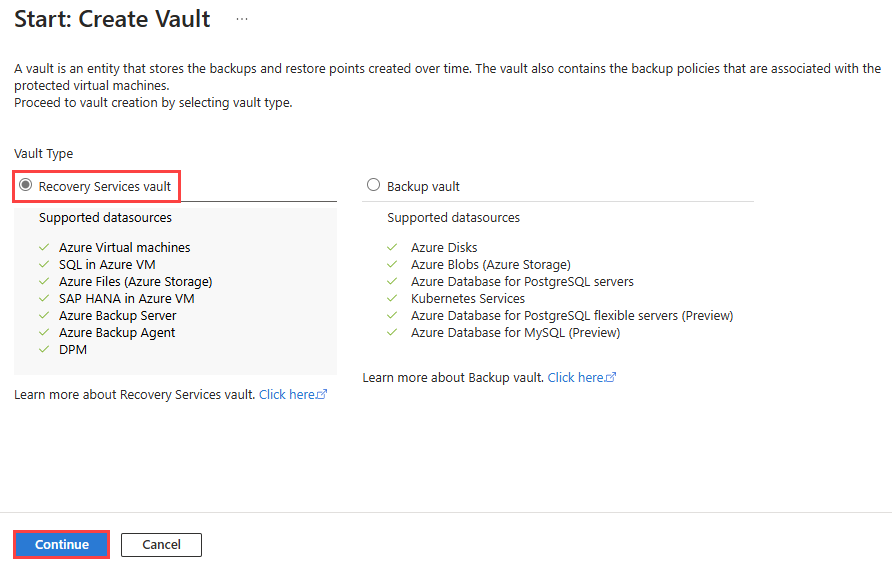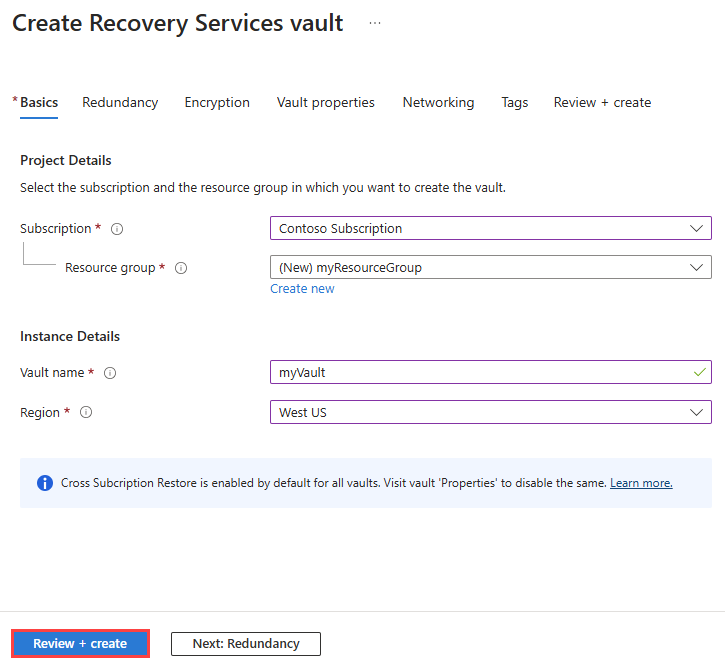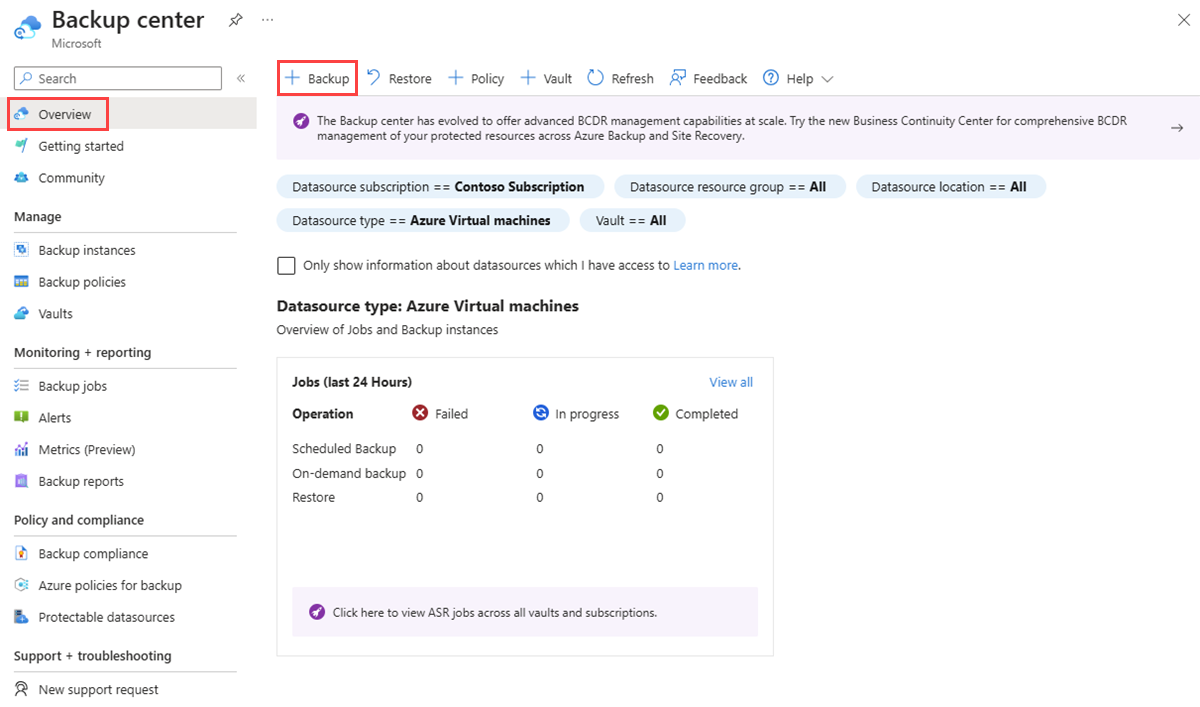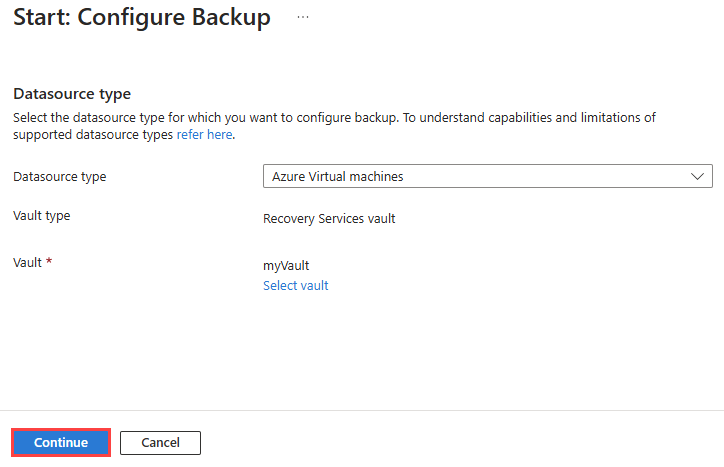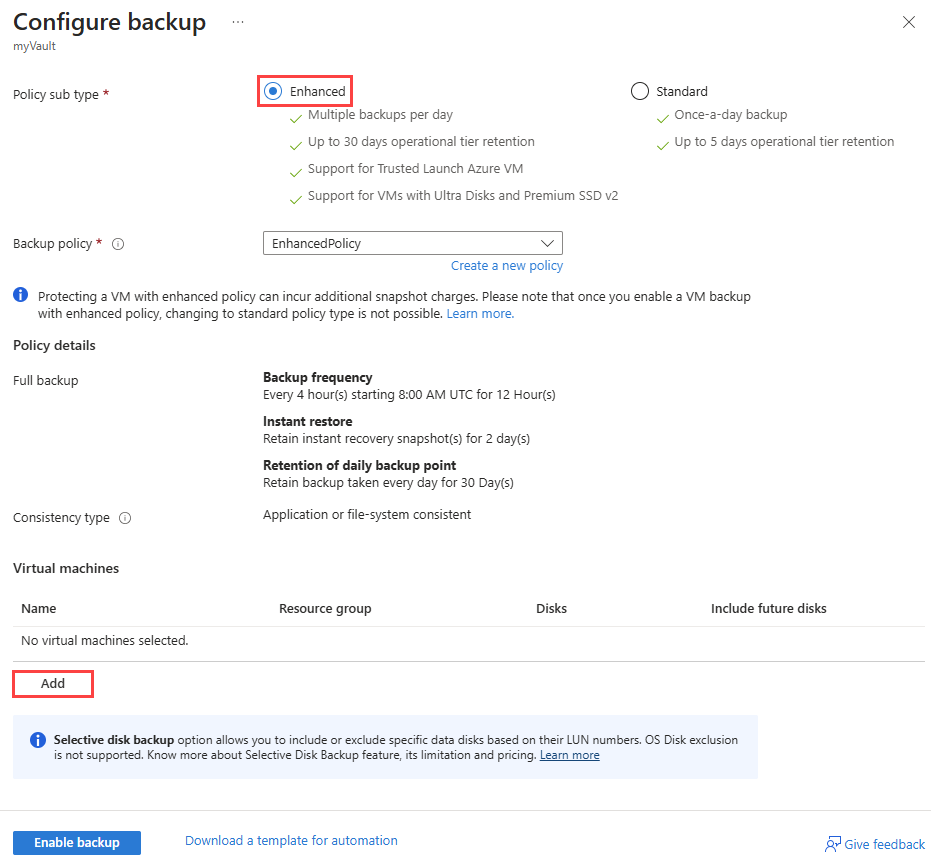Tutorial: Fazer backup de uma máquina virtual de Zona Estendida do Azure
Você pode proteger seus dados fazendo backups em intervalos regulares. O Backup do Azure cria pontos de recuperação que são armazenados em cofres de recuperação com redundância geográfica. Neste artigo, você aprenderá a fazer backup de uma VM (máquina virtual) existente usando o portal do Azure.
Neste tutorial, você aprenderá a:
- Crie um cofre dos Serviços de Recuperação.
- Aplique uma política de backup a uma VM de Zona Estendida.
Pré-requisitos
Uma conta do Azure com uma assinatura ativa. Se você não tiver uma assinatura do Azure, crie uma conta gratuita antes de começar.
Uma VM (máquina virtual) do Azure em uma Zona Estendida. Para obter mais informações, confira Implantar uma máquina virtual em uma Zona Estendida.
Criar um cofre dos Serviços de Recuperação
Um cofre dos Serviços de Recuperação é uma entidade de gerenciamento que armazena pontos de recuperação criados ao longo do tempo e que fornece uma interface para executar operações relacionadas a backup. Essas operações incluem fazer backups sob demanda, executar restaurações e criar políticas de backup. Nesta seção, você criará um cofre dos Serviços de Recuperação.
Entre no portal do Azure.
Na caixa de pesquisa na parte superior do portal, insira backup. Selecione o Centro de backup nos resultados da pesquisa.
Na página Visão Geral, selecione + Cofre.
Na página Iniciar: Criar Cofre, selecione cofre dos Serviços de Recuperação e Continuar.
Na guia Noções Básicas de Criar uma conta de armazenamento, insira ou selecione as seguintes informações:
Configuração Valor Detalhes do projeto Subscription Selecione sua assinatura do Azure. Resource group Selecione Criar novo.
Insira myResourceGroup em Nome.
Selecione OK.Detalhes da Instância Nome do cofre Insira myVault. Region Selecione Oeste dos EUA. O cofre dos Serviços de Recuperação só pode ser criado em uma região do Azure e não em uma Zona Estendida do Azure. Selecione Examinar + criar.
Examine as configurações e selecione Criar.
Aplicar uma política de backup
Na página Visão geral do Centro de backup, selecione + Backup.
Na página Iniciar: Configurar o backup, selecione as seguintes informações:
Configuração Valor Tipo de fonte de dados Tipo de Datasource Selecione Máquinas virtuais do Azure. Cofre Selecione myVault. Você usará esse cofre dos Serviços de Recuperação para armazenar seus backups de VM. Selecione Continuar.
Na página Configurar backup, selecione Avançado para escolher a política Aprimorada e, em seguida, selecione Adicionar para adicionar as máquinas virtuais das quais você deseja fazer backup usando essa política.
Selecione Habilitar backup.
Limpar os recursos
Quando o grupo de recursos não for mais necessário, exclua-o juntamente com todos os recursos que ele contém:
Na caixa Pesquisar na parte superior do portal, insira myResourceGroup. Selecione myResourceGroup nos resultados da pesquisa.
Selecione Excluir grupo de recursos.
Em Nome do grupo de recursos, digite myResourceGroup e selecione Excluir.
Selecione Excluir para confirmar a exclusão do grupo de recursos e todos os seus recursos.